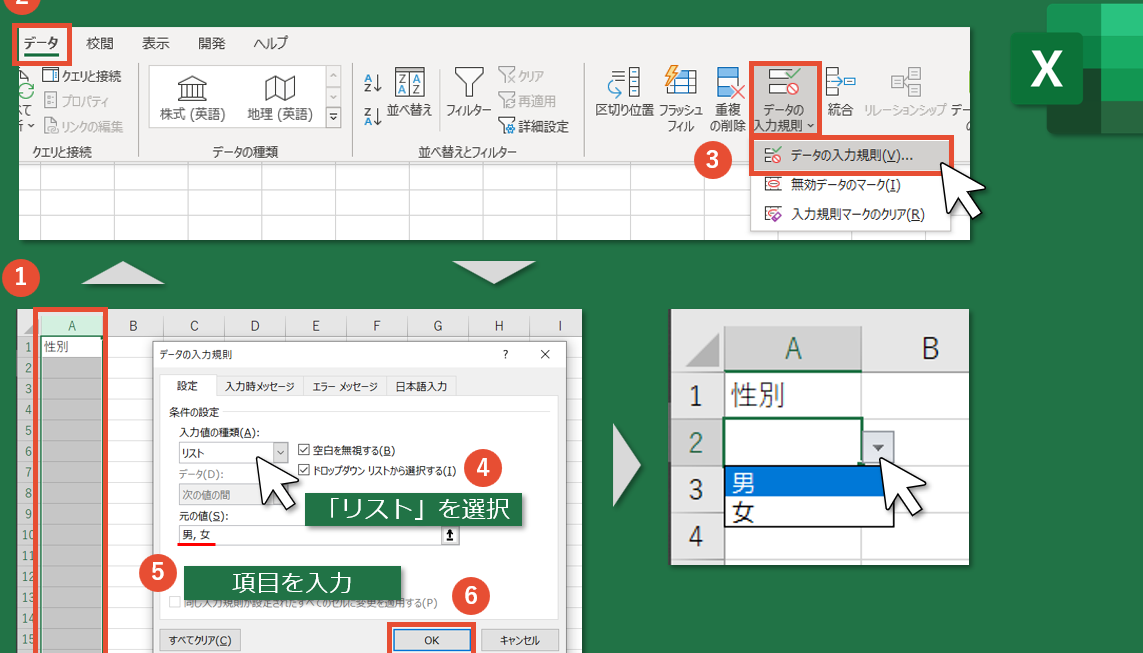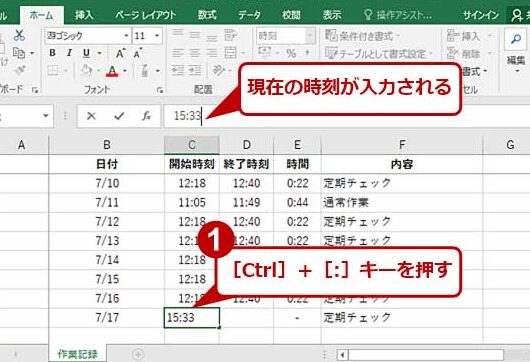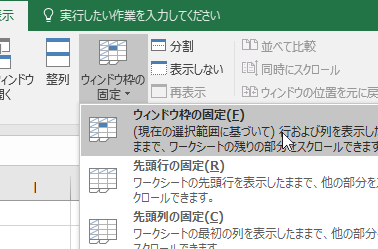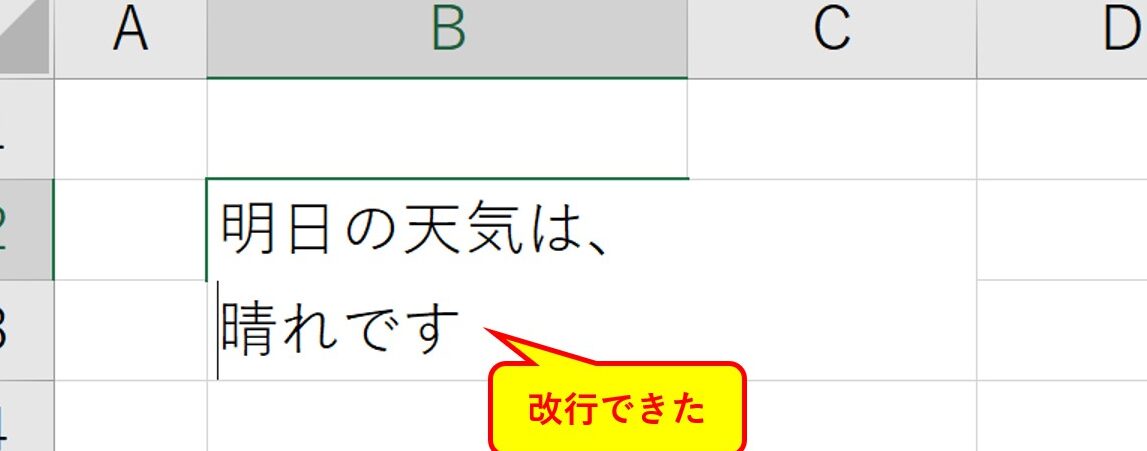セル、シート間の移動を極める!【Excel】
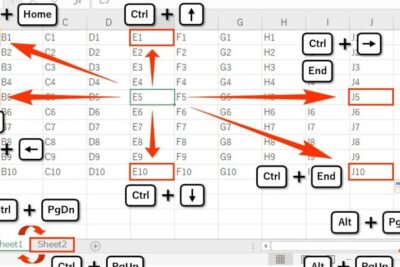
Excelの力を最大限に引き出す方法を探していますか?その答えがここにあります!この記事では、セルとシート間の移動を如何に効率的に行うか、そのテクニックを詳しく解説します。これであなたもExcelマスターへ一歩近づけるでしょう。
高速で効率的な作業のためのエクセル移動テクニック
エクセルの中で多くの作業を行う際、セルやシートの間でスムーズに移動することは極めて重要です。この記事では、その技術を習得するための方法を詳しく解説します。
1. セル間の高速移動法
セル間を移動する基本的なショートカットキーを使用することで、作業時間を大幅に削減できます。Ctrl + 矢印キーを利用すると、データの端まで一気に移動することが可能です。
2. シート間の瞬時の移動
Ctrl + PgUp / PgDn で前後のシートに移動することが出来ます。また、右クリックメニューからシートリストを表示させて、特定のシートにすぐにジャンプすることも可能です。
3. 複数セルの選択と編集
ShiftキーやCtrlキーを使用すると、一度に複数のセルを選択して編集することが出来ます。これは大量のデータを扱う際に非常に便利です。
4. 名前ボックスを活用した移動
名前ボックスは、セルのアドレスを入力して直接その位置にジャンプする機能です。これを活用すれば、大きなシートでも瞬時に目的の位置に移動できます。
5. ハイパーリンクによる移動
エクセルのハイパーリンク機能を使えば、シート内はもちろん、他のシートや外部のウェブサイトへのリンクを作成することが出来ます。これにより情報の参照や共有が非常に容易になります。
以上の方法をマスターすれば、エクセルでの作業速度を格段に向上させることができます。セル、シート間の移動を極め、より効率的なエクセルライフを送りましょう。
よくある質問
1. エクセルでのセル間の移動方法は?
エクセルでセル間を移動する最も基本的な方法は、矢印キーを使用することです。しかし、Ctrlキーと一緒に矢印キーを押すと、データが入力されているセルの最初や最後にジャンプできます。
2. 複数のシート間を簡単に移動するにはどうすればよいですか?
エクセルでは、CtrlキーとPage Up、Page Downキーを組み合わせることでシート間を移動することが可能です。これにより、大量のシートを持つワークブックでは、効率的な作業が可能となります。
3. 同じセルの位置を異なるシートで素早く移動する方法は?
選択したセル位置を保持しながら別のシートに移動したい場合は、Ctrlキーを押しながらシートのタブをクリックします。これにより、シートが切り替わっても同じセル位置が選択されたままになります。
4. エクセルでの移動速度を向上させるにはどうすればよいですか?
効率的なエクセル操作の秘訣は、マウスを使用するのではなくキーボードショートカットを活用することです。これにより、作業時間の大幅な短縮が可能となります。